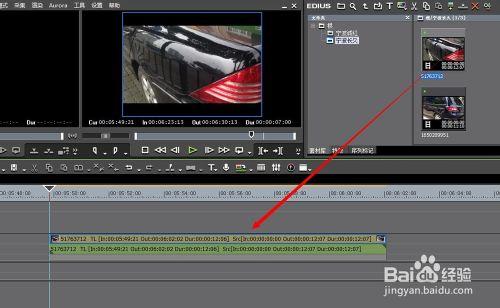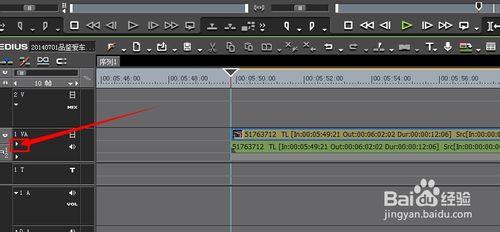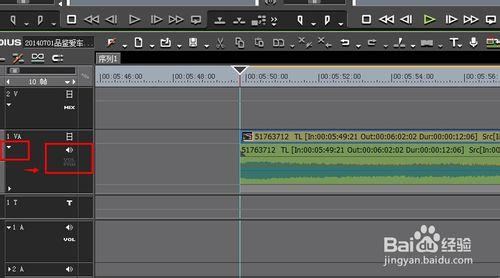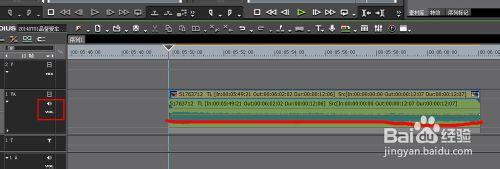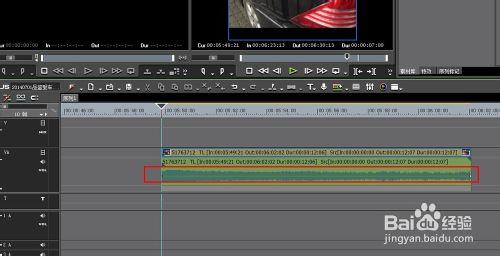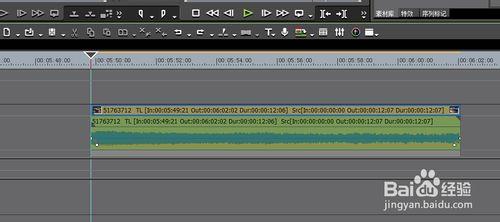很多後期編輯人員在實際的做片當中,會遇到素材的聲音太大或者太小的問題吧,每當這時候,我們也許會用鼠標拖著入點往下或者往下拉,然後再到素材末端同樣拖拽,但是拖拽的過程中,不是過高就是過低,整個音頻線不是水平的!播放的時候,生因就慢慢的變大或者變小了。
那怎樣解決這個問題呢?我下面就給大家演示一下吧。
工具/原料
安裝好的EDIUS軟件!
帶聲音的視頻素材若干段!
方法/步驟
把帶聲音的視頻素材拖拽到時間線上,打開其音頻顯示按鈕。
打開其音量控制按鈕,讓控制音頻的線條顯示出控制點來。
在素材的開始段,按住鍵盤的“ALT”鍵,鼠標在開始端,就會發現鼠標的標識發生了變化,等出現有上下升降小箭頭的時候,你就上下拖動鼠標試試。
上下拖動鼠標,整個素材的音頻就會整體的放大和縮小。
當然,想在素材中間增大或者減小的話,也是可以控制的。就把鼠標放到你要編輯的點,然後ALT再加鼠標上下拖動,就能實現!
教程, 音頻, 音量, pr怎麼調節音頻音量, 電視音頻輸出音量調節, 音頻音量調節軟件, 音頻音量調節, edius音量調節, edius如何調節音量, edius怎麼調節音量, edius音頻調節, edius怎樣調節音頻,